戴尔(dell)游匣5577笔记本win10怎么改win7?
来源:game773整合
作者:
时间:2024-03-13 08:22
小编:773游戏
戴尔(dell)游匣5577是一款15.6英寸笔记本,该机型采用 Intel 酷睿第七代处理器。默认预装了windows10系统,很多人不喜欢win10系统,打算安装win7系统,但是预装win10的机型默认是UEFI引导,且戴尔成就5370是intel 7系列CPU,安装WIN7无法识别USB设备,且要关闭“安全启动”和开启“兼容模式”安装起来相对比较麻烦,并且是NVME固态硬盘,直接安装WIN7会后0x0000007b蓝屏,那么戴尔(dell)游匣5577笔记本win10要怎么改装win7系统呢。该机型采用的是NVME协议的SSD固态硬盘,安装WIN7时会出现0x0000007b蓝屏情况,下面我就教大家把戴尔(dell)游匣5577笔记本笔记本自带的win10系统换成win7系统的方法教程。 NVME固态硬盘安装win7步骤如下:
一、安装前的准备工作
1、备份硬盘所有重要的文件(注:GPT分区转化MBR分区时数据会丢失)
2、8G左右的U盘,U盘启动盘制作工具(PE特点:1,绝无捆绑任何软件的启动盘。2,支持PE自动修复UEFI+GPT引导。3,支持LEGACY/UEFI双引导。4,PE下支持注入usb3.0、网卡驱动、NVME补丁和驱动)
3、系统下载:WIN7新机型镜像下载(新机型集成USB3.0驱动,解决安装过程无法识别USB设备的问题)
4、戴尔电脑win10改win7后用legacy模式开机出现NO Boot Device Found怎么办?
二、 戴尔(dell)游匣5577笔记本NVME固态硬盘安装win7系统BIOS设置步骤(安装WIN7系统重要一步)1、开机一直按F2进入BIOS,按F2进入BIOS界面,切换到secure BOOT页面,选择secure Boot Enable按回车改成Disabled,如图所示;
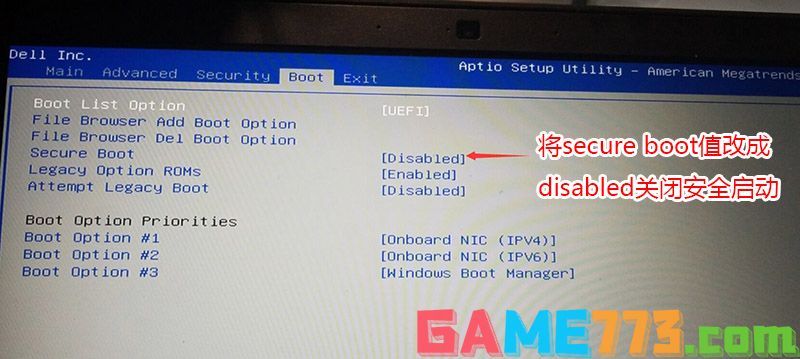
注:戴尔笔记本每做一步BIOS更改记得应用一下
2、将BOOT List option右边选项的UEFI改成Legacy,点击下方的保存,如下图所示;
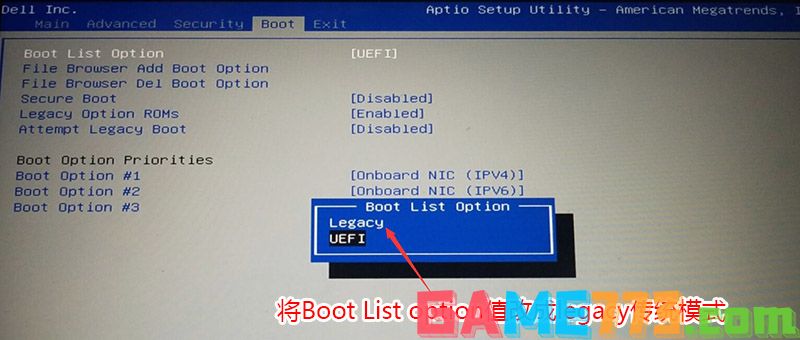
3、插入U盘启动盘,重启时不停的按下f12,打开快速引导菜单,选择识别的U盘启动回车从U盘启动,如下图所示;
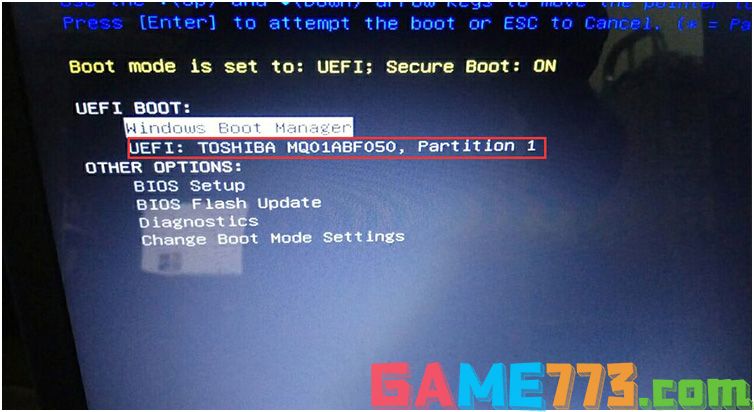
三、改硬盘分区格式为MBR分区(安装WIN7改MBR分区格式)
1、选择U盘启动盘进入PE后,在桌面上运行DiskGenius分区工具,点击菜单栏的硬盘,选择转换分区表类型为MBR格式,然后点击快速分区进行分区;
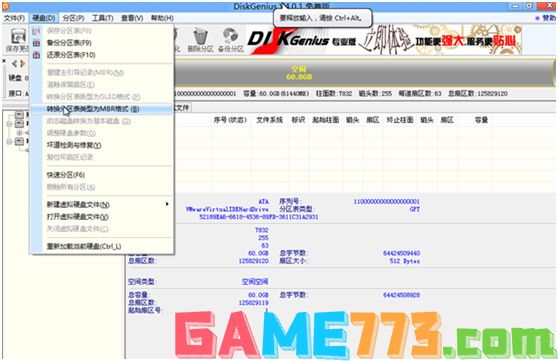
详细GPT分区转MBR分区教程进入
四、 戴尔(dell)游匣5577笔记本NVME固态硬盘安装WIN7系统步骤
1、运行桌面的"小兵一键装机"工具,然后首先点击浏览,在U盘找到我们下载好的ghost版本的iso或者gho文件,以c盘为系统盘,把win7系统安装在c盘中,点击确定,如图所示:

2、最后,等待释放GHO安装程序,电脑便会提示重启电脑,这个时候我们不要重启(如果是NVME固态硬盘重启也会出现0x00000007b蓝屏)。
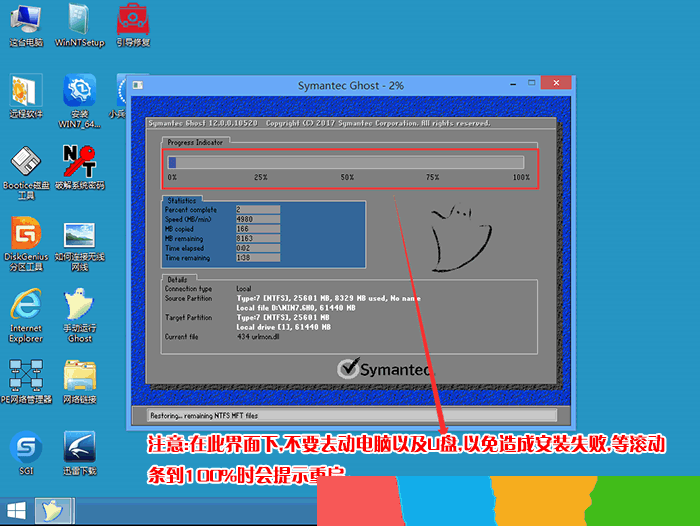
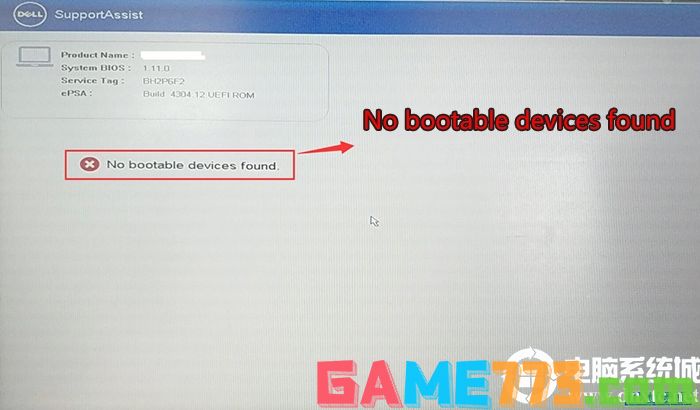
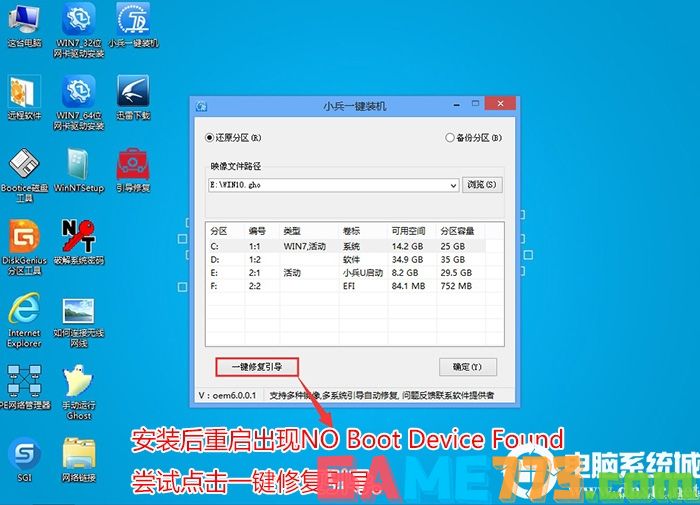
4、安装提示加载成功后,重启直接进入系统安装过程,如果能正常进入系统安装过程且没有出现0x0000007B蓝屏说明注入驱动成功,如下图所示:
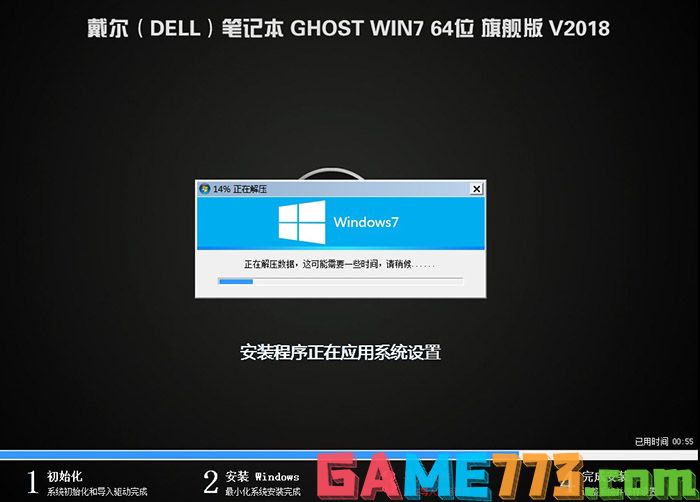
上面即是戴尔(dell)游匣5577笔记本win10怎么改win7?的全部内容了,文章的版权归原作者所有,如有侵犯您的权利,请及时联系本站删除,更多5577相关资讯,请关注收藏773游戏网。
下一篇:最后一页














